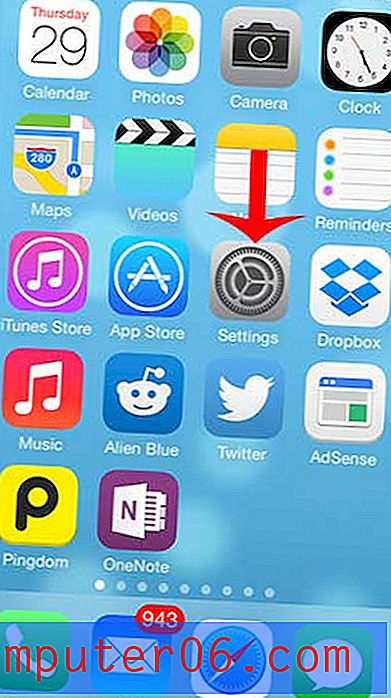So erstellen Sie einen transparenten Hintergrund in Photoshop CS5
Letzte Aktualisierung: 29. Dezember 2016
Möglicherweise müssen Sie in Photoshop einen transparenten Hintergrund erstellen, wenn für ein Projekt ein Bild auf einem vorhandenen Hintergrund platziert werden muss. Die Standardeinstellung in Adobe Photoshop CS5 umfasst das Erstellen neuer Bilder mit weißem Hintergrund. Es gibt viele Situationen, in denen ein weißer Hintergrund ideal für die Bilderstellung ist. Daher haben Sie wahrscheinlich nicht viel darüber nachgedacht, diese Einstellung anzupassen.
Wenn Sie planen, ein mehrschichtiges Bild zu erstellen, oder wenn Sie ein transparentes PNG-Bild für Ihre Website erstellen möchten, haben Sie wahrscheinlich festgestellt, dass ein weißer Hintergrund tatsächlich einen Pixelfarbwert hat und dieser Wert entfernt werden muss. Es gibt verschiedene Möglichkeiten, um zu erfahren, wie Sie in Photoshop CS5 einen transparenten Hintergrund erstellen. In diesem Lernprogramm können Sie also lesen, welche Lösung für Ihre Situation geeignet ist.
Erstellen Sie in Photoshop CS5 ein neues Bild mit transparentem Hintergrund
Dies ist die einfachste der beiden Lösungen, und hier sollten Sie nach Möglichkeit beginnen, wenn möglich. Starten Sie Adobe Photoshop CS5, klicken Sie oben im Fenster auf Datei und dann auf Neu . Dies öffnet das neue Fenster.
Klicken Sie auf das Dropdown-Menü rechts neben Hintergrundinhalt und dann auf die Option Transparent .

Nehmen Sie weitere notwendige Änderungen an der Größe und dem Format Ihres neuen Bildes vor und klicken Sie dann auf die Schaltfläche OK, um Ihr leeres Bild zu generieren. Der gesamte leere Bereich auf Ihrem Bild ist transparent, sofern er in einem Dateiformat gespeichert ist, das Transparenz unterstützt. Wenn Sie ein Bild erstellen, das auf einer Website veröffentlicht wird, sollten Sie wahrscheinlich das PNG-Dateiformat verwenden, da JPEG keine Transparenz unterstützt. Alles, was Sie dem Bild hinzufügen, hat die von Ihnen definierte Transparenz. Sie können die Deckkraft für jede Ebene auswählen, indem Sie die Option Deckkraft oben im Ebenenbedienfeld anpassen.
Zusammenfassung - So erstellen Sie in Photoshop ein neues Bild mit transparentem Hintergrund
- Klicken Sie auf Datei .
- Klicken Sie auf Neu .
- Klicken Sie auf das Dropdown-Menü Hintergrundinhalt und dann auf Transparent .
- Klicken Sie auf die Schaltfläche OK, um in Photoshop ein neues Bild mit transparentem Hintergrund zu erstellen.
Ändern Sie in Photoshop CS5 einen vorhandenen Hintergrund in einen transparenten Hintergrund
Die Lösung für dieses Problem ist etwas komplizierter als die Lösung für die Erstellung eines transparenten Hintergrunds von Grund auf neu.
Wenn Sie mit einem mehrschichtigen Bild arbeiten und die vorhandene Hintergrundebene nur der standardmäßige weiße Hintergrund ist, können Sie diese Ebene löschen. Klicken Sie im Ebenenbedienfeld auf der rechten Seite des Fensters mit der rechten Maustaste auf die Hintergrundebene, klicken Sie auf die Option Ebene löschen und bestätigen Sie, dass Sie die Ebene löschen möchten. Jede Transparenz in Ihrem Bild sollte jetzt wirksam sein.
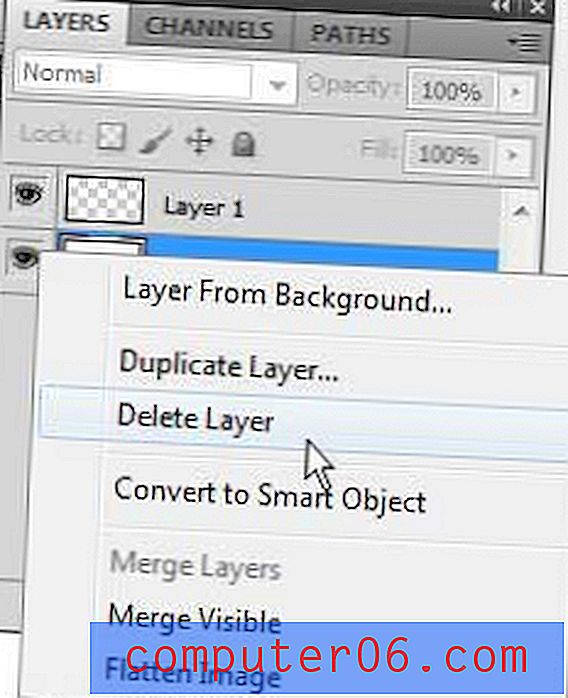
Zusammenfassung - So erstellen Sie in Photoshop einen transparenten Hintergrund für ein Bild mit einer vorhandenen Hintergrundebene
- Suchen Sie das Ebenenbedienfeld .
- Klicken Sie mit der rechten Maustaste auf die Hintergrundebene, und klicken Sie dann auf die Option Ebene löschen.
- Klicken Sie auf die Schaltfläche Ja, um zu bestätigen, dass Sie die Hintergrundebene löschen möchten.
Wenn Sie Inhalte auf der Hintergrundebene haben, die Sie speichern möchten, müssen Sie ein wenig kreativ werden, um die unerwünschte Hintergrundfarbe zu entfernen.
Sie können das Magic Radiergummi-Werkzeug verwenden (klicken Sie mit der rechten Maustaste auf das Radiergummi- Werkzeug in der Toolbox und dann auf das Magic Eraser-Werkzeug ), um alle zusammenhängenden Bereiche dieser Farbe auf Ihrer Ebene zu löschen.
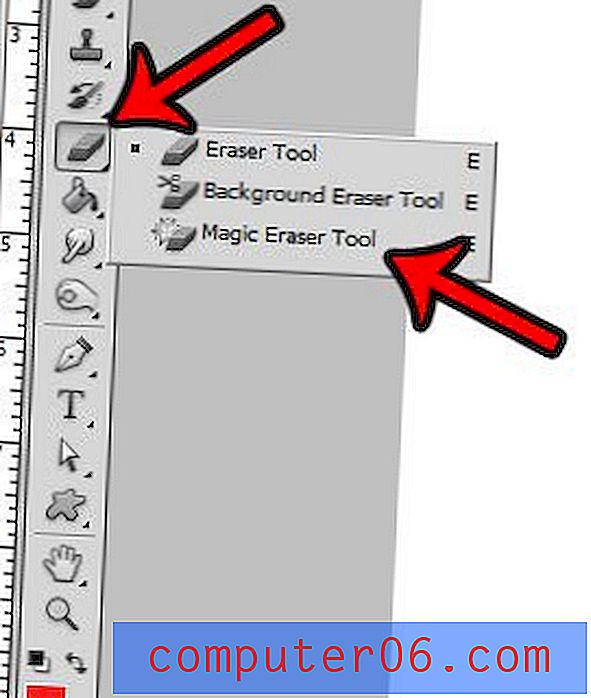
Wenn Sie feststellen, dass diese Methode einen Teil des Inhalts löscht, den Sie behalten möchten, können Sie das Löschen rückgängig machen und dann die Toleranzeinstellung oben im Fenster ändern. Je niedriger die Toleranzzahl ist, desto genauer ist die magische Löschaktion.
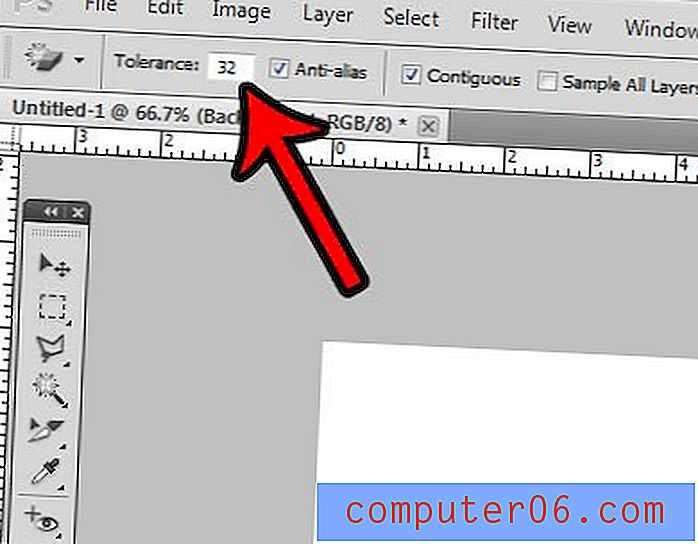
Sie können auch die Hintergrundebene entsperren und dann mit dem normalen Radiergummi unerwünschte Elemente des Hintergrunds manuell löschen.
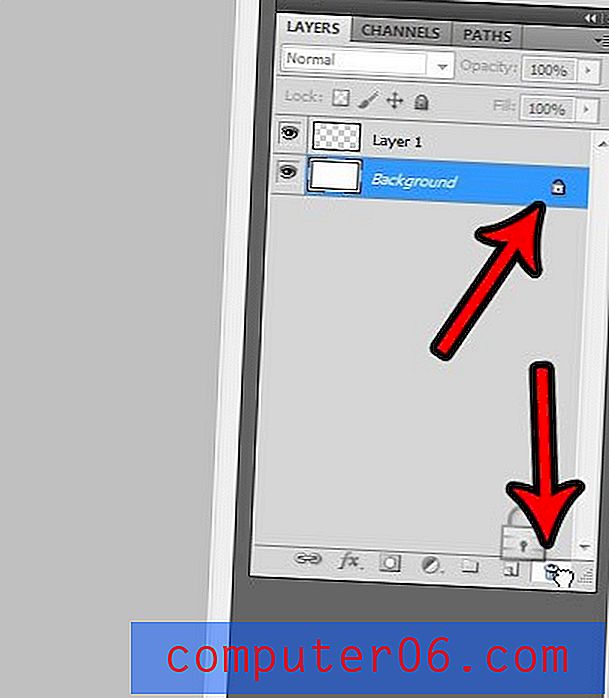
Eine zusätzliche Option besteht darin, die Deckkraft für eine Ebene zu ändern.
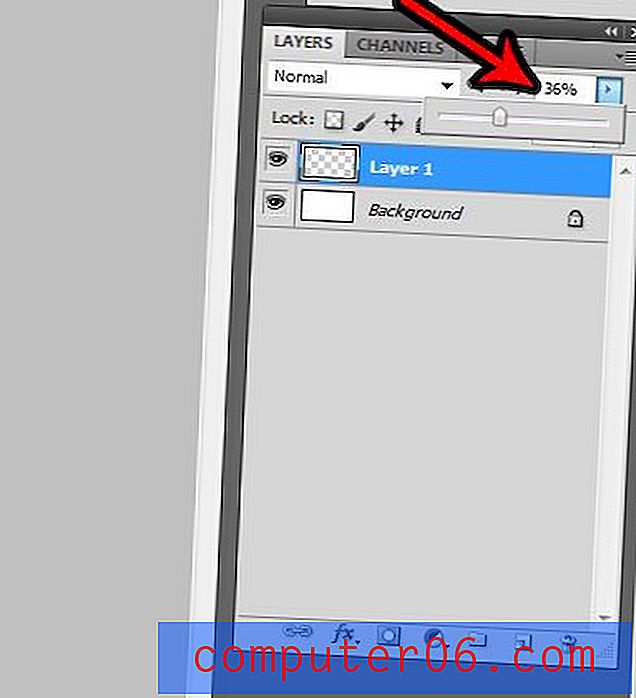
Eine letzte Option besteht darin, eines der Lasso-Werkzeuge zu verwenden, um den Inhalt auszuwählen, den Sie behalten möchten. Drücken Sie Umschalt + Strg + I, um die Auswahl umzukehren, und drücken Sie dann Strg + X, um den unerwünschten Hintergrund zu löschen.
Es gibt keine Lösung, die in jedem möglichen Szenario funktioniert. Wenn Sie sich jedoch mit jedem dieser Tools vertraut machen, sollten Sie in Photoshop CS5 einen transparenten Hintergrund für nahezu jedes Bild erstellen können, auf das Sie stoßen.